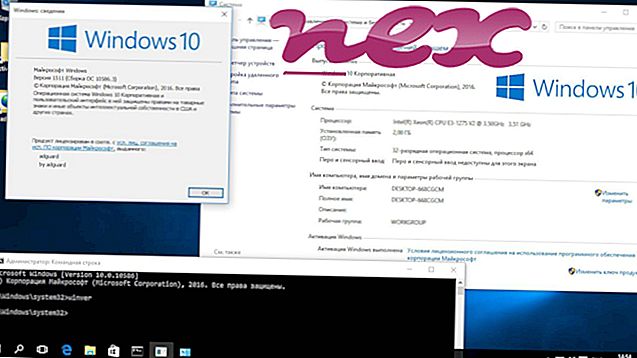Süreç Apache Software Foundation (www.apache.org) veya DCUGOA veya WFETYA tarafından bilinmeyen yazılıma aittir.
Açıklama: Msauc.exe, Windows için gerekli değildir ve genellikle sorunlara neden olur. Msauc.exe, C: \ Windows klasöründe bulunur. Windows 10/8/7 / XP'de bilinen dosya boyutları 173.056 bayt (tüm olayların% 16'sı), 73.216 bayt ve 8 varyanttır.
İşlem Windows başlatıldıktan sonra başlar (bkz. Kayıt defteri anahtarı: MACHINE \ Run). Windows çekirdek dosyası değil. Program görünmüyor. Windows klasöründe bilinmeyen bir dosya. Bu nedenle teknik güvenlik derecesi % 68 tehlikelidir .
Önemli: Bir tehdit olup olmadığını görmek için PC'nizdeki msauc.exe işlemini kontrol etmelisiniz. Bilgisayarınızın güvenliğini doğrulamak için Güvenlik Görev Yöneticisi'ni öneririz. Bu, Washington Post ve PC World'ün En İyi İndirmeler'inden biriydi.
Aşağıdaki programların daha derin bir analiz için de yararlı olduğu gösterilmiştir: Bir Güvenlik Görev Yöneticisi bilgisayarınızdaki etkin msauc işlemini inceler ve ne yaptığını net bir şekilde anlatır. Malwarebytes'in iyi bilinen B kötü amaçlı yazılımdan koruma aracı, bilgisayarınızdaki msauc.exe'nin can sıkıcı reklamlar gösterip göstermediğini söyler. Bu tür istenmeyen adware programı, bazı virüsten koruma yazılımları tarafından bir virüs olarak değerlendirilmez ve bu nedenle temizleme için işaretlenmez.
Temiz ve düzenli bir bilgisayar PC sorununu önlemek için temel gereksinimdir. Bu, kötü amaçlı yazılım taraması yapmak, 1 cleanmgr ve 2 sfc / scannow kullanarak sabit sürücünüzü temizlemek, artık ihtiyacınız olmayan 3 programı kaldırmak, Otomatik Başlatma programlarını kontrol etmek (4 msconfig kullanarak) ve Windows'un 5 Otomatik Güncellemesini etkinleştirmek anlamına gelir. Daima periyodik yedekleme yapmayı veya en azından geri yükleme noktalarını ayarlamayı unutmayın.
Gerçek bir sorunla karşılaşırsanız, yaptığınız son şeyi veya sorun ilk kez ortaya çıkmadan önce yüklediğiniz son şeyi hatırlamaya çalışın. Sorununuza neden olan işlemleri tanımlamak için 6 resmon komutunu kullanın. Windows'u yeniden yüklemek yerine, ciddi sorunlar için bile, yüklemenizi onarmanız veya Windows 8 ve sonraki sürümleri için 7 DISM.exe / Online / Cleanup-image / Restorehealth komutunu yürütmeniz daha iyidir. Bu, işletim sistemini veri kaybetmeden onarmanıza izin verir.
cybermania.exe speedbitvideodownloader.dll btswitcherservice.exe msauc.exe printer.exe gghub.exe winxpdisablezeroconfigation.exe skypeapp.exe hpztsb11.exe 65srcas.dll hear.exe